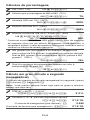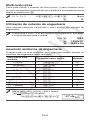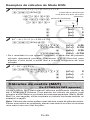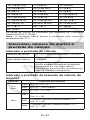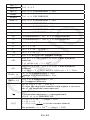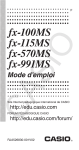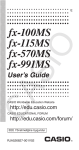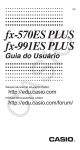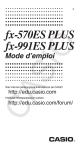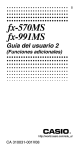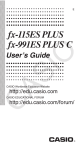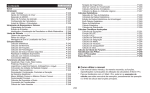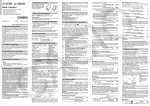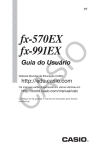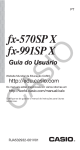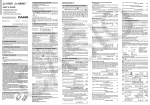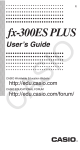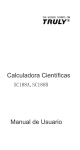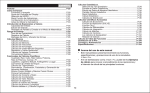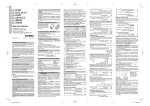Download fx100MS_115MS_570MS_991MS - Support
Transcript
Po
fx-100MS
fx-115MS
fx-570MS
fx-991MS
Guia do Usuário
Website Mundial de Educação CASIO
http://edu.casio.com
FÓRUM EDUCACIONAL CASIO
http://edu.casio.com/forum/
RJA526833-001V02
Índice
Informação importante....................................................2
Exemplos..........................................................................2
Inicialização da calculadora ...........................................2
Precauções de segurança ..............................................2
Precauções de manuseio ...............................................2
Remoção da embalagem rígida......................................3
Ligar e desligar a calculadora ........................................3
Ajuste do contraste de exibição ....................................3
Leitura da tela ..................................................................4
Especificação do modo de cálculo ...............................4
Configuração das definições da calculadora ...............5
Inserção de expressões e valores .................................6
Cálculos básicos .............................................................7
Cálculos de funções......................................................12
Cálculos com números complexos (CMPLX) ............15
Utilizando a função CALC.............................................17
Utilizando a função SOLVE...........................................17
Cálculos estatísticos (SD, REG)...................................18
Cálculos de base n (BASE) ..........................................22
Cálculos de equação (EQN) .........................................24
Cálculos de matriz (MAT) (fx-570MS/991MS apenas) .......25
Cálculos vetoriais (VCT) (fx-570MS/991MS apenas) ........28
Constantes científicas (fx-570MS/991MS apenas) ............31
Conversão métrica (fx-570MS/991MS apenas) .................32
Intervalos, número de dígitos e precisão de
cálculo ............................................................................33
Mensagens de erro ........................................................35
Antes de pressupor o mau funcionamento da
calculadora... .................................................................36
Substituição das pilhas ................................................36
Especificações...............................................................37
Po-1
Informação importante
• As telas e ilustrações (como as imagens das teclas) exibidas neste
Guia do Usuário são apenas demonstrativas e podem diferir um
pouco dos elementos que representam.
• O conteúdo deste manual está sujeito a modificações sem prévio
aviso.
• Em nenhuma hipótese, a CASIO Computer Co., Ltd. deve ser
responsável por danos consecutivos, acidentais, colaterais ou
especiais a alguém, relacionados com a compra ou uso deste produto
e os elementos que o acompanham. Além disso, a CASIO Computer
Co., Ltd. não deverá ser responsável por qualquer que seja o tipo
de queixa, efetuada por qualquer outra entidade, que passe a usar
este produto e os elementos que o acompanham.
• Certifique-se de guardar toda a documentação do usuário à mão
para futuras referências.
Exemplos
Os exemplos neste manual são indicados pelo símbolo . A menos
que seja mencionado, em todos os exemplos pressupõe-se que a
calculadora está funcionando com as configurações originais de
fábrica. Utilize o procedimento na seção “Inicialização da calculadora”
para retornar às configurações originais de fábrica.
Inicialização da calculadora
Realize o procedimento a seguir quando desejar inicializar a
calculadora e voltar ao modo de cálculo e retornar às configurações
originais de fábrica. Perceba que esta operação também remove todos
os dados atuais que estiverem na memória da calculadora.
O!N(CLR)3(All)=
Precauções de segurança
Pilhas
• Mantenha as pilhas longe do alcance de crianças pequenas.
• Utilize apenas o tipo de pilha especificado para esta
calculadora neste manual.
Precauções de manuseio
• Dados escuros na tela da calculadora indicam que a pilha está
fraca. O uso contínuo da calculadora com a pilha fraca poderá
resultar em operação inadequada. Troque a bateria o mais rápido
possível quando os dados aparecerem escuros na tela. Mesmo
se a calculadora estiver funcionando normalmente, troque as
pilhas pelo menos uma vez a cada dois anos (fx-100MS) ou três
anos (fx-115MS/570MS/991MS). Uma pilha gasta pode vazar e
causar danos e avarias à calculadora. Nunca deixe uma pilha
gasta na calculadora.
Po-2
• As pilhas que acompanham a calculadora descarregam-se
um pouco durante o transporte e armazenagem. Por causa
disso, talvez seja necessário trocar as pilhas antes da vida útil
prevista.
• Não utilize pilhas oxyride* ou outro tipo de bateria primária
baseada em níquel com este produto. A incompatibilidade
entre essas pilhas e as especificações do produto pode resultar
em menor tempo de vida da bateria e mau funcionamento do
produto.
• Evite o uso e armazenamento da calculadora em áreas sujeitas
a temperaturas extremas e grandes quantidades de umidade e
poeiras.
• Não submeta a calculadora a impactos excessivos, pressão ou
dobras.
• Nunca tente desmontar a calculadora.
• Utilize um pano suave e seco para limpar o exterior da
calculadora.
• Quando descartar as pilhas ou a calculadora, assegure-se
de fazer isso segundo as leis e regulamentos de sua área
específica.
* Nomes de produtos ou empresas utilizadas neste manual podem ser
marcas registradas ou marcas dos seus respectivos proprietários.
Remoção da embalagem rígida
fx-115MS
fx-100MS/570MS/991MS
Ligar e desligar a calculadora
Pressione O para ligar a calculadora.
Pressione 1A(OFF) para desligar a calculadora.
Desligamento automático
Sua calculadora será desligada automaticamente se não efetuar
nenhuma operação durante 10 minutos. Caso isso aconteça, pressione
a tecla O para ligar a calculadora novamente.
Ajuste do contraste de exibição
1. Pressione a tecla , várias vezes até que
você alcance a tela de configuração mostrada
à direita.
2. Pressione c.
3. Use d e e para ajustar o contraste.
4. Após defini-la da forma que deseja, pressione A.
Po-3
B
Importante: Se o ajuste do contraste de exibição não melhorar a
leitura da tela, é provável que a energia das pilhas esteja baixa.
Troque as pilhas.
Leitura da tela
A tela da calculadora exibe as expressões que você inserir, os
resultados dos cálculos e vários indicadores.
Expressão inserida
Indicadores
Resultado do cálculo
Especificação do modo de cálculo
Quando desejar executar este tipo de
operação:
Pressione estas
teclas:
Cálculos gerais
N1(COMP)
Cálculos com números complexos
N2(CMPLX)
Desvio padrão
NN1(SD)
Cálculos de regressão
NN2(REG)
Cálculos envolvendo sistemas
numéricos específicos (binário, octal,
decimal, hexadecimal)
NN3(BASE)
Solução de equações
NNN1(EQN)
Cálculos de matriz
(fx-570MS/991MS apenas)
NNN2(MAT)
Cálculos vetoriais
(fx-570MS/991MS apenas)
NNN3(VCT)
Nota: • O modo de cálculo padrão inicial é o Modo COMP. • Os
indicadores de modo aparecem na parte superior da tela, exceto os
indicadores de BASE, que aparecem na parte de expoentes da tela.
• Símbolos de engenharia são desligados automaticamente quando
a calculadora está no Modo BASE. • Não é possível fazer alterações
na unidade de ângulo ou outras configurações de formato de exibição
(Disp) quando a calculadora estiver no Modo BASE. • Os Modos
COMP, CMPLX, SD e REG podem ser usados em conjunto com as
configurações de unidade de ângulo. • Certifique-se de verificar o
modo de cálculo atual (SD, REG, COMP, CMPLX) e configuração de
unidade de ângulo (Deg, Rad, Gra) antes de iniciar um cálculo.
Po-4
Configuração das definições da
calculadora
Pressionar a tecla N mais do que três vezes exibe telas de
configuração adicionais.
As definições sublinhadas ( ___ ) são valores originais.
1Deg 2Rad 3Gra
Define graus,
radianos ou grados como a unidade angular para
a inserção de valores e exibição de resultados
de cálculos.
Nota: Neste manual, o símbolo v perto de um exemplo indica
graus.
1Fix 2Sci 3Norm Define o número de
dígitos a serem exibidos no resultado de um
cálculo.
Fix: O valor que você especifica (de 0 a 9) controla o número de casas
decimais dos resultados dos cálculos exibidos. Os resultados são
arredondados para o dígito especificado antes de serem exibidos.
Exemplo: 100 ÷ 7 = 14,286 (Fix 3)
Sci: O valor especificado (de 1 a 10) controla o número de dígitos
significativos dos resultados dos cálculos exibidos. Os resultados são
arredondados para o dígito especificado antes de serem exibidos.
Exemplo: 1 ÷ 7 = 1,4286 × 10–1 (Sci 5)
Norm: Selecionar uma das duas configurações disponíveis (Norm 1,
Norm 2) determina o intervalo no qual os resultados serão exibidos no
formato não exponencial. Fora do intervalo especificado, os resultados
são exibidos usando o formato exponencial.
Norm 1: 10–2 |x|, |x| 1010 Norm 2: 10–9 |x|, |x| 1010
Exemplo: 1 ÷ 200 = 5 × 10–3 (Norm 1); 0,005 (Norm 2)
b
E n g ON E n g OFF
e
a+b i r∠θ
d
d
e
d
e
1EngON 2EngOFF Define se símbolos de engenharia são
usados (EngON) ou não (EngOFF) durante inserção de valores. O
indicador “Eng” é exibido quando EngON é selecionado.
1a+bi 2r∠ (Modo CMPLX/Modo EQN apenas) Especifica
coordenadas retangulares (a+bi) ou coordenadas polares (r∠) para
soluções do Modo CMPLX/Modo EQN. O indicador “r∠” é exibido
quando coordenadas polares (r∠) são selecionadas.
1ab/c 2d/c Define fração mista (ab/c) ou fração imprópria (d/c)
para a exibição de frações nos resultados dos cálculos.
Po-5
1Dot 2Comma Define se será ou não exibido um ponto ou uma
vírgula para o ponto decimal do resultado do cálculo. É sempre exibido
um ponto durante a inserção.
Dot: Ponto decimal, separador vírgula
Comma: Vírgula decimal, separador ponto
Inicialização do modo de cálculo e configuração
Para voltar o modo de cálculo e configuração aos padrões iniciais
mostrados abaixo, pressione O1N(CLR)2(Modo)=.
Modo de cálculo: COMP
Unidade de ângulo: Deg
Formato de exibição exponencial: Norm 1, EngOFF
Formato de exibição de número complexo: a+bi
Formato de exibição de fração: a b/c
Caractere de ponto decimal: Dot
Inserção de expressões e valores
4 × sin30 × (30 + 10 × 3) = 120 v
4 *s 30 *( 30 + 10 * 3 )=
Nota: • A área de memória usada para inserção do cálculo pode reter
79 “passos”. Um passo é executado cada vez que você pressiona
uma tecla numérica ou de operação aritmética (+,-,*,/). Uma
operação de tecla 1 ou S não executa um passo, portanto, inserir
1^(x'), por exemplo, retém apenas um passo. • Quando você
insere o 73º passo de qualquer cálculo, o cursor muda de “_” para “k”
para informar que a memória está baixa.
Sequência de prioridade de cálculos
Quando a prioridade de duas expressões é a mesma, o cálculo é
realizado da esquerda para a direita.
1º
Função com parênteses: Pol (x, y), Rec (r, ), diferenciais
(d/dx), integrações (∫dx), distribuição normal (P(, Q(, R()
2º
Funções tipo A: Com essas funções, o valor é inserido
e, em seguida, a tecla de função é pressionada. (x3, x2,
x −1, x!, ° ’ ”, m, m1, m2, n, 't, °, r, g, símbolos de engenharia,
conversões métricas*) (*fx-570MS/991MS apenas)
3º
Potências e raízes: ^(xy), x'
4º
Frações
5º
Multiplicação implícita de π, e (base de logaritmos
naturais), nome de memória ou nome de variável: 2π, 3e,
5A, πA, etc.
Po-6
6º
Funções tipo B: Com essas funções, a tecla de função é
pressionada e, em seguida, o valor é inserido. (', 3',
log, ln, ex, 10x, sin, cos, tan, sin−1, cos−1, tan−1, sinh, cosh,
tanh, sinh−1, cosh−1, tanh−1, (−), d, h, b, o, Neg, Not, Det*,
Trn*, arg, Abs, Conjg) (*fx-570MS/991MS apenas)
7º
Multiplicação implícita de funções tipo B: 2'
3, Alog2, etc.
8º
Permutação (nPr), combinação (nCr), símbolo de
coordenada polar de número complexo (∠)
9º
Produto escalar (·) (fx-570MS/991MS apenas)
10º
Multiplicação, divisão (×, ÷)
11º
Adição, subtração (+, –)
12º
AND lógico (and)
13º
OR, XOR, XNOR lógico (or, xor, xnor)
• O sinal negativo (–) é tratado como uma função tipo B, portanto é
necessário cuidado especial quando o cálculo inclui uma função tipo
A de alta prioridade ou operações de potência ou de raiz.
Exemplo: (−2)4 = 16; −24 = −16
Fazendo correções durante a inserção
• Use d e e para mover o cursor para o local desejado.
• Pressione D para excluir o número ou função na posição atual do
cursor.
• Pressione !D(INS) para mudar para um cursor de inserção t.
Inserir algo quando o cursor de inserção está na tela insere o valor
na posição do cursor de inserção.
• Pressionar !D(INS), ou = volta do cursor de inserção para o
cursor normal.
Cálculos básicos
Cálculos em forma de fração
2 + 1 = 11
3
2
6
4−3
1 = 1
2
2
2v3+1v2=
1{1{6.
4-3v1v2=
1{2.
Nota: • A mistura de valores fracionários e decimais em um cálculo
fará o resultado ser exibido como valor decimal. • As frações nos
resultados de cálculo são exibidas após terem sido reduzidas a uma
fração irredutível.
Para alternar um resultado de cálculo entre formato de fração
imprópria e fração mista: Pressione 1v(d/c).
Para modificar um resultado de cálculo entre o formato de fração
e decimal: Pressione v.
Po-7
Cálculos de porcentagens
150 × 20% = 30
150 * 20 1=(%)
30.
Calcule qual porcentagem de 880 é 660. (75%)
660 / 880 1=(%)
75.
Aumente 2500 em 15%. (2875)
2500 * 15 1=(%)+
2875.
Diminua 3500 em 25%. (2625)
3500 * 25 1=(%)-
2625.
Diminua a soma de 168, 98 e 734 em 20%. (800)
168 + 98 + 734 =K1~(STO)-(A)
S-(A)* * 20 1=(%) 800.
* Conforme mostrado aqui, se você quiser usar o valor de memória
de resposta (Ans) em um cálculo de aumento ou de desconto, é
necessário atribuir o valor de memória Ans a uma variável e usar a
variável no cálculo de amento/desconto.
300 gramas são adicionados a um exemplo de teste com
peso original de 500 gramas, produzindo um exemplo de teste
final de 800 gramas. Qual porcentagem de 500 gramas é 800
gramas? (160%)
160.
300 + 500 1=(%)
Qual é a mudança de porcentagem quando um valor é
aumentado de 40 para 46? (15%)
46 - 40 1=(%)
15.
Cálculo em grau, minuto e segundo
(sexagesimal)
O formato de inserção de um valor sexagesimal é o seguinte: {graus}
$ {minutos} $ {segundos} $.
Nota: Você precisa sempre inserir algo para os graus e minutos,
mesmo que seja zero.
2°20´30˝ + 39´30˝ = 3°00´00˝
2 $ 20 $ 30 $+ 0 $ 39 $ 30 $=
Converta 2°15´18˝ para seu equivalente decimal.
2 $ 15 $ 18 $=
(Converte de sexagesimal para decimal.) $
(Converte de decimal para sexagesimal.) 1$(←)
Po-8
3°0°0.
2°15°18.
2.255
2°15°18.
Multi-instruções
Você pode utilizar o caracter de dois-pontos (:) para conectar duas
ou mais expressões e executá-las em seqüência da esquerda para a
direita ao pressionar =.
3+3:3×3
3 + 3 Sf(:) 3 * 3 =
=
6.Disp
9.
Utilização de notação de engenharia
Uma simples operação transforma o valor exibido em notação de
engenharia.
Transforme o valor 1234 em notação de engenharia, alterando
a vírgula decimal para a direita.
1234.
1234 =
W 1.234×103
W 1234.×100
Inserindo símbolos de engenharia
A seguir estão os nove símbolos que podem ser usados quando os
símbolos de engenharia estão ativados.
Para inserir este
símbolo:
k (quilo)
Unidade
Pressione estas teclas:
1g(k)
103
M (Mega)
1h(M)
106
G (Giga)
1i(G)
109
T (Tera)
1j(T)
1012
m (mili)
1f(m)
10−3
(micro)
1e()
10−6
n (nano)
1d(n)
10−9
p (pico)
1c(p)
10−12
f (femto)
1b(f)
10−15
100 m (mili) × 5 (micro) = 500 n (nano)
N b(Disp)b(EngON)
100 1f(m)* 5 1e(μ)=
Po-9
m
n
Eng
500.
9 ÷ 10 = 0,9 m (mili)
N b(Disp)b(EngON)
m Eng
9 / 10 =
900.
Quando os símbolos de engenharia são ativados, até mesmo os resultados de
cálculo padrão (que não são de engenharia) são exibidos usando símbolos de
engenharia.
1W(←)
0.9
m Eng
W
900.
Nota: • Para valores exibidos, a calculadora seleciona o símbolo de
engenharia que faz com que a parte numérica do valor caia dentro
do intervalo de 1 a 1000. • Os símbolos de engenharia não podem
ser usados quando frações são inseridas.
Histórico de cálculos
No Modo COMP, CMPLX ou BASE a calculadora registra até
aproximadamente 150 bytes de dados para os cálculos mais recentes.
Você pode percorrer os conteúdos do histórico de cálculo utilizando
f e c.
1+1=2
2+2=4
3+3=6
2.
4.
6.
4.
2.
1+1=
2+2=
3+3=
(Percorre para trás.) f
(Percorre para trás novamente.) f
Um cálculo armazenado no histórico de cálculo pode ser exibido como
uma multi-instrução. Para informações sobre o que pode ser feito com
multi-instruções, consulte “Multi-instruções”.
Depois de executar os cálculos 1+1, 2+2, 3+3, 4+4, 5+5 e 6+6,
a multi-instrução mostrará 4+4:5+5:6+6.
1+1=2+2=3+3=4+4=
5+5=6+6=
ff
1f(COPY)
=
6+6
4+4
12.
8.
4+4 : 5+5 : 6+6 _
8.
4+4
8.Disp
Nota: Os dados do histórico de cálculo são todos limpos ao pressionar
O, ao mudar para um modo de cálculo diferente, ou sempre que
inicializar modos ou configurações.
Po-10
Repetição
Durante a exibição de um resultado de cálculo, você pode pressionar
d ou e para editar a expressão que utilizou para os cálculos
anteriores.
4 × 3 + 2,5 = 14,5
4 * 3 + 2.5 =
4 × 3 − 7,1 = 4,9
(Continuação) dYYYY- 7.1 =
14.5
4.9
Memória de resposta (Ans)
O último resultado de cálculo obtido é armazenado na memória (de
resposta) Ans. Os conteúdos de memória Ans são atualizados sempre
que um resultado de cálculo é exibido. Além de =, os conteúdos
de memória Ans também são atualizados quando você pressiona
1=(%), l, 1l(M−) ou 1~(STO) seguido de uma letra
(A a F, ou M, X, ou Y).
Para dividir o resultado de 3 × 4 por 30
3*4=
(Continuação)
/ 30 =
12.
A
123 + 456 =
579.
789 – 579 = 210 (Continuação) 789 -G=
210.
123 + 456 = 579
Variáveis (A, B, C, D, E, F, X, Y)
Sua calculadora tem oito valores predefinidos chamados A, B, C,
D, E, F, X e Y.
Para atribuir o resultado de 3 + 5 à variável A
3 + 5 1t(STO)y(A)
Para multiplicar os conteúdos da variável A por 10
(Continuação) Sy(A)* 10 =
8.
80.
Para consultar os conteúdos da variável A
(Continuação) ty(A)
8.
Para remover os conteúdos da variável A
0 1t(STO)y(A)
0.
Memória independente (M)
Você pode adicionar os resultados do cálculo da memória
independente ou dela subtrair esses mesmos resultados. O “M”
aparece na tela quando existe um valor diferente de zero armazenado
na memória independente.
Po-11
Para remover os conteúdos de M
0 1t(STO)l(M)
0.
Para adicionar o resultado de 10 × 5 a M
(Continuação) 10 * 5 l
50.
Para subtrair o resultado de 10 + 5 de M
(Continuação) 10 + 5 1l(M–)
15.
Para consultar os conteúdos de M
(Continuação)
35.
tl(M)
Nota: A variável M é usada para a memória independente.
Limpeza dos conteúdos de todas as memórias
A memória independente e os conteúdos das variáveis são mantidos
mesmo se você pressionar A, alterar o modo de cálculo ou desligar
a calculadora. Efetue o procedimento a seguir quando desejar remover
os conteúdos de todas as memórias.
p!,(CLR)1(Mcl)=
Cálculos de funções
π : π é exibido como 3,141592654, mas π = 3,14159265358980 é
usado para cálculos internos.
e : e é exibido como 2,718281828, mas e = 2,71828182845904 é
usado para cálculos internos.
sin, cos, tan, sin−1, cos−1, tan−1 : Funções trigonométricas.
Especifique a unidade angular antes de efetuar os cálculos. Consulte
1.
sinh, cosh, tanh, sinh−1, cosh−1, tanh−1 : Funções hiperbólicas. A
definição da unidade angular não afeta os cálculos. Consulte 2 .
°, r, g : Estas funções especificam a unidade angular. ° especifica
graus, r radianos e g grados. Insira uma função do menu que aparece
quando efetua uma das seguintes operações: 1G(DRG').
Consulte 3 .
10x, ex : Funções exponenciais. Consulte
log : Função logarítmica. Consulte
4.
5.
ln : Logaritmo natural de base e. Consulte
6.
x2, x3, ^(xy), ', 3', x', x−1 : Potências, raízes quadradas e
inversos. Consulte 7 .
Nota: x2, x3, x −1 podem ser utilizados em cálculos com números
complexos.
∫dx: As quatro inserções a seguir são necessárias para cálculos
de integração: uma função com a variável x; a e b, que define o
intervalo de integração da integral definida; e n, que é a quantidade
de partições (equivalente a N=2n) para integração usando a regra
Po-12
de Simpson.
i f (x) , a , b , n )
Consulte também “Precauções de cálculo de integração e diferencial”
para obter mais informações. Consulte
8.
d/dx: Três inserções são necessárias para a expressão diferencial: a
função de variável x, o ponto (a) no qual o coeficiente de diferencial é
calculado e a alteração em x (Δx).
1i(d/dx) f (x), a , Δ x )
Consulte também “Precauções de cálculo de integração e diferencial”
para obter mais informações. Consulte 9 .
Pol, Rec : Pol converte coordenadas retangulares em coordenadas
polares, por sua vez Rec converte coordenadas polares em
coordenadas retangulares. Consulte 10 .
Pol(x, y) = (r, )
Rec(r, ) = (x, y) Especifique a unidade
angular antes de efetuar os
cálculos.
O resultado do cálculo de
θ é exibido no intervalo
−180° θ 180°.
Coordenadas
retangulares (Rec)
Coordenadas
polares (Pol)
x ! : Função fatorial. Consulte
11 .
Ran# : Gera um número pseudo-aleatório de três dígitos que é
inferior a 1. Consulte 12 .
nPr, nCr : Funções de permutação (nPr) e combinação (nCr).
Consulte
13 .
Rnd : O argumento desta função torna-se um valor decimal e, em
seguida, é arredondado segundo o número atual definido de dígitos
de exibição (Norm, Fix ou Sci). Com Norm 1 ou Norm 2, o argumento
é arredondado para 10 dígitos. Consulte 14 .
Nota: O uso de funções pode tornar um cálculo mais lento, o que
pode atrasar a exibição do resultado. Para interromper um cálculo
em processamento antes de seu resultado aparecer, pressione A.
Precauções de cálculo de integração e
diferencial
• Os cálculos de integração e diferencial podem ser efetuados somente
no Modo COMP (,1).
• Ao utilizar uma função trigonométrica em f(x), especifique Rad como
a unidade de ângulo.
Precauções somente para cálculo de integração
• É possível especificar um número inteiro no intervalo de 1 a 9 como a
quantidade de partições ou é possível ignorar totalmente a inserção
de partições, se desejado.
• Cálculos de integração internos podem levar bastante tempo para
serem concluídos.
Po-13
• Conteúdos de exibição são limpos quando um cálculo de integração
está sendo realizado internamente.
Precauções somente para cálculo diferencial
• É possível omitir a inserção de Δ x, se desejado. A calculadora
automaticamente substitui um valor apropriado para Δ x se você
não inserir um.
• Pontos descontínuos e alterações extremas no valor de x podem
causar resultados imprecisos e erros.
Exemplos
v
s 30 =
sin−10,5 = 30° v
1s(sin−1) 0.5 =
1 sin 30°= 0,5
2 sinh 1 = 1,175201194
cosh–1 1 = 0
0.5
30.
ws(sinh) 1 = 1.175201194
w1c(cosh−1) 1 =
3 π /2 radianos = 90°, 50 grados = 45°
0.
v
90.
45.
(1e(π)/ 2 )1G(DRG')c(R)=
50 1G(DRG')d(G)=
4 Para calcular e5 × 2 em 3 dígitos significativos (Sci 3)
N
2(Sci)3
1i(ex) 5 * 2 =
2.97×102
l 1000 =
3.
5 log 1000 = 3
6 Para calcular ln 90 (= loge 90) em 3 dígitos significativos (Sci
3)
N
2(Sci)3
7 1,2 × 102 = 120
i 90 =
4.50×100
1.2 * 10 x=
120.
−15625.
2.
(−52)3 = −15625
(- 5 x)^ 3 =
5
51^(x') 32 =
32 = 2
Para calcular '
2 = 4,242640687...) com três
2 × 3 (= 3'
casas decimais (Fix 3)
N 1(Fix)3
12*3=
4.243
8
(2x2 + 3x + 8) dx = 150,6666667 (n = 6)
f 2 S)(X)x+ 3 S)(X)
+ 8 , 1 , 5 , 6 )=
150.6666667
9 Para determinar a derivada no ponto x = 2 para a função y =
3x2 – 5x + 2, quando o aumento ou a redução em x for Δ x =
2 × 10–4
1f(d/dx) 3 S)(X)x- 5 S)(X)
+ 2 , 2 , 2 E- 4 )=
7.
Po-14
2,'
2 ) em
10 Para converter coordenadas retangulares ('
coordenadas polares v
1+(Pol()1 2 ,1 2 )=
r = 2.
tt(F)
= 45.
• Pressione tc(E) para exibir o valor de r ou tt(F) para
exibir o valor de .
Para converter coordenadas polares ('
2 , 45°) em
coordenadas retangulares v
1-(Rec()1 2 , 45 =
x = 1.
tt(F)
y = 1.
• Pressione tc(E) para exibir o valor de x ou tt(F) para
exibir o valor de y.
11 (5 + 3) ! = 40320 ( 5 + 3 )1E(x!)=
40320.
12 Para obter dois números inteiros de três dígitos aleatórios
1000 1.(Ran#)=
=
459.
48.
(Os resultados reais serão diferentes.)
13 Para determinar o número de permutações e combinações
possíveis ao selecionar quatro pessoas de um grupo de 10
Permutações:
Combinações:
10 1*(nPr) 4 =
10 1/(nCr) 4 =
5040.
210.
14 Para realizar os cálculos seguintes quando tiver selecionado
Fix 3 para o número de dígitos a serem exibidos: 10 ÷ 3 × 3 e
Rnd(10 ÷ 3) × 3
N
1(Fix)3
10 / 3 * 3 =
10 / 3 =10(Rnd)* 3 =
10.000
9.999
Cálculos com números complexos
(CMPLX)
Para efetuar cálculos com números complexos, primeiro pressione
N2 (CMPLX) para entrar no Modo CMPLX. Você pode utilizar
coordenadas retangulares (a+bi) ou coordenadas polares (r∠) para
inserir números complexos. Os resultados do cálculo de números
complexos são exibidos de acordo com o formato do número complexo
definido no menu de configuração.
(2 + 6i) ÷ (2i) = 3 – i (Formato de número complexo: a + bi)
( 2 + 6 W(i))/( 2 W(i))=
Parte real = 3
1=(Re⇔Im)
Parte imaginária = −i
Po-15
'
2 ∠ 45 = 1+ i v (Formato de número complexo: a + bi)
1 2 1-(∠) 45 =
Parte real = 1
1=(Re⇔Im)
Parte imaginária = i
• É possível usar variáveis A, B, C e M apenas no Modo CMPLX.
As variáveis D, E, F, X e Y são usadas pela calculadora, o que
frequentemente altera seus valores. Você não deve usar essas
variáveis em suas expressões.
• O indicador “Re⇔lm” é exibido quando um cálculo de número
complexo está na tela. Pressione 1=(Re⇔lm) para alternar
entre a parte real (a) e a parte imaginária (b) e o valor absoluto (r)
e argumento ().
• Se planeja efetuar a inserção e exibição do resultado do cálculo em
formato de coordenada polar, especifique a unidade de ângulo antes
de iniciar o cálculo.
• O valor do resultado do cálculo é exibido no intervalo de –180°
180°.
Exemplos de cálculos no Modo CMPLX
Para obter o número complexo conjugado de 2 + 3i (Formato
de número complexo: a + bi)
1,(Conjg)( 2 + 3 W(i))=
Parte real = 2
1=(Re⇔Im) Parte imaginária = −3i
Para obter o valor e argumento absoluto de 1 + i
v
Valor Absoluto:
1)(Abs)( 1 +W(i))=
1.414213562
Argumento:
1((arg)( 1 +W(i))=
45.
Utilizando um comando para especificar o
formato do resultado do cálculo
Qualquer um dos dois comandos especiais ('r∠ ou 'a+bi) pode
ser inserido no final de um cálculo para especificar o formato de
exibição dos resultados do cálculo. O comando anula a configuração
do formato de número complexo da calculadora.
1 + i = 1,414213562 ∠ 45, 1,414213562 ∠ 45 = 1 + i v
1 +W(i)1+('r∠)=
r = 1.414213562
1=(Re⇔Im)
= ∠45
9 2 1-(∠) 45 1-('a+bi)=
Parte real = 1
1=(Re⇔Im)
Parte imaginária = i
Po-16
Utilizando a função CALC
A função CALC permite que você salve expressões de cálculo que
contenham variáveis, que podem, em seguida, ser lembradas no Modo
COMP (N1) e no Modo CMPLX (N2). Os tipos de expressões
que você pode salvar com a função CALC são as seguintes:
• Expressões: 2X + 3Y, 2AX + 3BY + C, A + Bi
• Multi-instruções: X + Y : X (X + Y)
• Igualdades com uma variável simples à esquerda e um expressão
incluindo variáveis à direita: A = B + C, Y = X2 + X + 3
(Utilize as(=) para inserir o sinal da igualdade).
Para armazenar 3A + B e, em seguida, substituir os valores
seguintes para efetuar o cálculo: (A, B) = (5, 10), (7, 20)
3 S-(A)+Se(B)
s
3A+B_
A?
Mensagens para inserção de um valor para A
5 = 10 =
s (ou =)
7 = 20 =
0.
Valor atual de A
3A+B
A
25.
5.
3A+B
41.
Para sair da função CALC: A
Utilizando a função SOLVE
SOLVE permite resolver uma expressão usando os valores variáveis
que você quiser, sem a necessidade de transformar ou simplificar a
expressão. Observe que a função SOLVE pode ser utilizada somente
no Modo COMP (N1).
Importante: As funções a seguir não são permitidas dentro de uma
equação: ∫, d/dx, Pol, Rec.
Para resolver y = ax2 + b para x quando y = 0, a = 1 e b = –2
S,(Y)Ss(=)S-(A)
Y=AX 2 +B _
S)(X)w+Se(B)
1s(SOLVE)
Y?
Mensagens para inserção de um valor para Y
Po-17
0=
A?
1=
X?
0.
Valor atual de Y
c
B?
- 2 =f
X?
1s(SOLVE)
Para sair da função SOLVE: A
X=
1.414213562
Tela de solução
Importante: • Dependendo do que você inserir para o valor inicial
(solução variável), a função SOLVE poderá não obter soluções. Se
isso acontecer, tente alterar o valor inicial de modo que fiquem mais
próximos da solução. • A função SOLVE não pode determinar a
solução correta, mesmo quando houver uma. • A função SOLVE
utiliza a Lei de Newton, portanto, mesmo se houver múltiplas
soluções, somente uma delas será exibida. • Por causa das
limitações da Lei de Newton, as soluções tendem a dificultar a
obtenção de equações como as seguintes: y = sin(x), y = ex, y = '
x,
y = x−1 • Se uma expressão não incluir um sinal de igual (=), a função
SOLVE produzirá uma solução para a expressão = 0.
Cálculos estatísticos (SD, REG)
Para selecionar este tipo de cálculo estatístico: Pressione estas
(Fórmula de regressão exibida entre parênteses) teclas:
,,b(SD)
Univariada (X)
Par de variáveis (X, Y), regressão linear
,,c(REG)
( y = A + Bx) b(Lin)
Par de variáveis (X, Y), regressão logarítmica
,,c(REG)
( y = A + Blnx) c(Log)
Par de variáveis (X, Y), regressão
exponencial e
,,c(REG)
( y = AeBx) d(Exp)
Par de variáveis (X, Y), regressão de potência ,,c(REG)
( y = AxB) eb(Pwr)
Par de variáveis (X, Y), regressão inversa
,,c(REG)
( y = A + B/x) ec(Inv)
Par de variáveis (X, Y), regressão quadrática
,,c(REG)
2
( y = A + Bx + Cx ) ed(Quad)
Inserção de dados
• No Modo SD e no Modo REG, a tecla l funciona como a tecla
7.
• Sempre inicie a inserção de dados com !,(CLR)b(Scl)=
para limpar a memória estatística.
• Insira dados usando a sequência de teclas mostrada abaixo.
Modo SD: <dados x> 7
Modo REG: <dados x> , <dados y> 7
• 77 insere os mesmos dados duas vezes.
Po-18
• Também é possível inserir múltiplas entradas dos mesmos dados
usando !,(;).
Precauções para a inserção de dados
• Ao inserir dados ou após terminar de inserir dados, é possível usar
as teclas f e c para percorrer pelos dados inseridos. Se você
inserir múltiplas entradas dos mesmos dados usando !,(;) para
especificar a frequência de dados (quantidade de itens de dados)
conforme descrito acima, percorrer pelos dados mostrará os itens
de dados e uma tela separada para a frequência de dados (Freq).
• Insira o novo valor e, em seguida, pressione a tecla = para substituir
o valor antigo por um novo. Isso também significa que se você quiser
realizar alguma outra operação, você deverá sempre pressionar a
tecla A para sair da exibição de dados.
• Pressionar a tecla 7 ao invés de = depois de alterar um valor na
tela registrará o valor inserido como um novo item de dados e deixa
o valor antigo como está.
• É possível excluir um valor de dados exibido usando f e c ao
pressionar !l(CL). Excluir um valor de dados faz com que todos
os valores a seguir sejam deslocados para cima.
• A mensagem “Data Full” (dados cheios) aparece e você não
conseguirá inserir mais dados se não houver memória para
armazenamento de dados. Caso isso aconteça, pressione a tecla
= para exibir a tela mostrada abaixo.
Pressione c para sair da inserção de dados
sem registrar o valor que acabou de inserir.
Pressione b se quiser registrar o valor que
acabou de inserir. Se fizer isso, porém, você não conseguirá exibir
ou editar qualquer dado que tiver inserido.
• Após inserir dados estatísticos no Modo SD ou Modo REG, você
não conseguirá exibir ou editar itens de dados individuais depois
de realizar uma das seguintes operações: mudar para outro modo;
mudar o tipo de regressão.
• Entrar no Modo REG e selecionar um tipo de regressão (Lin, Log,
Exp, Pwr, Inv, Quad) limpa variáveis A até F, X e Y.
• Não use variáveis A a F, X ou Y para armazenar dados quando
realizar cálculos estatísticos.
Obtenha os valores estatísticos de dados
inseridos
As variáveis estatísticas suportadas e as teclas que você deverá
pressionar para obtê-las de novo estão indicadas abaixo. Para
cálculos estatísticos de variável única, estão disponíveis as variáveis
marcadas com asterisco (*).
Soma: Σx2*, Σx*, Σy2, Σy, Σxy, Σx3, Σx2y, Σx4, Número de itens: n*
Σx2, Σx, n .......... 11(S-SUM) 1 a 3
Σy2, Σy, Σxy....... 11(S-SUM)e 1 a 3
Σx3, Σx2y, Σx4 .... 11(S-SUM)ee 1 a 3 (somente
regressão quadrática)
Po-19
Média: o*, p, Desvio padrão populacional: σx*, σy, Desvio padrão
da amostra: sx*, sy
o, σx, sx ............12(S-VAR) 1 a 3
p, σy, sy ............12(S-VAR)e 1 a 3
Coeficientes de regressão: A, B, Coeficiente de correlação: r
Coeficientes de regressão para regressão quadrática: A, B, C
12(S-VAR)ee 1 a 3
Valores estimados: m, n
Valores estimados para regressão quadrática: m1, m2, n
12(S-VAR)eee 1 a 2 (ou 3)
• m, m1, m2 e n não são variáveis. São comandos do tipo que necessitam
ter um argumento imediatamente antes deles. Consulte “Cálculo de
valores estimados” para obter mais informações.
Nota: Enquanto o cálculo estatístico de variável única estiver
selecionado, você pode inserir as funções e comandos para efetuar
cálculos de distribuição normal a partir do menu que aparecer ao
pressionar a a seguinte tecla: 13(DISTR). Consulte “Efetuando
cálculos de distribuição normal” para obter mais detalhes.
1 Para calcular a média (o) e o desvio padrão populacional (σx)
para os seguintes dados: 55, 54, 51, 55, 53, 53, 54, 52
,,b(SD)
55 7 54 7 51 7 55 7 53 77 54 7 52 7
53.375
!c(S-VAR)b(o)=
!c(S-VAR)c(σx)=
1.316956719
2 Para calcular os coeficientes de correlação de regressão
linear e regressão logarítmica (r) para os seguintes dados de
par de variáveis e determinar a fórmula de regressão para a
correlação mais forte: (x, y) = (20, 3150), (110, 7310), (200,
8800), (290, 9310). Especifique Fix 3 (três casas decimais)
para os resultados.
NN2(REG)b(Lin)N b(Fix)d
20 , 3150 7 110 , 7310 7
200 , 8800 7 290 , 9310 7
1c(S-VAR)eed(r)=
NNc(REG)c(Log)
20 , 3150 7 110 , 7310 7
200 , 8800 7 290 , 9310 7
1c(S-VAR)eed(r)=
1c(S-VAR)eeb(A)=
1c(S-VAR)eec(B)=
Fórmula de regressão logarítmica:
y = –3857,984 + 2357,532lnx
Po-20
0.923
0.998
−3857.984
2357.532
Cálculo de valores estimados
Baseado na fórmula de regressão obtida através de cálculo estatístico
de par de variáveis, o valor estimado de y pode ser calculado para
um dado valor x. O valor x correspondente (dois valores, x1 e x2, no
caso de regressão quadrática) também pode ser calculado para um
valor de y na fórmula de regressão.
3 Para determinar o valor estimado para x quando y = −130 na
fórmula de regressão produzida por regressão logarítmica
dos dados em 2 . Especifique Fix 3 para o resultado.
(Efetue a operação seguinte após completar as operações
em 2 .)
(- 130 )12(S-VAR)eee1(m)=
4.861
Importante: Os cálculos do coeficiente de regressão, do coeficiente
de correlação e do valor estimado podem levar um tempo considerável
quando há grandes quantidades de elementos de dados.
Efetuando cálculos de distribuição normal
Enquanto o cálculo estatístico de variável única estiver selecionado,
é possível efetuar cálculos de distribuição normal utilizando as
funções exibidas a seguir a partir do menu que aparecer quando
você efetuar a seguinte operação: 13(DISTR).
P, Q, R: Essas funções adotam o argumento t e determinam uma
probabilidade de distribuição normal padrão conforme ilustrada a
seguir.
P (t)
0 t
Q (t)
0 t
R (t)
0 t
't: Essa função é precedida pelo argumento X e determina a variável
estatística normalizada '
σx .
4 Para determinar a variável estatística normalizada ('t ) para
x = 53 e distribuição de probabilidade normal P(t ) para os
seguintes dados: 55, 54, 51, 55, 53, 53, 54, 52
,,b(SD)
55 7 54 7 51 7 55 7 53 77 54 7 52 7
−0.284747398
53 !d(DISTR)e('t )=
!d(DISTR)b(P()- 0.28 )=
0.38974
Po-21
Cálculos de base
n (BASE)
Pressione NN3(BASE) para entrar no Modo BASE quando
desejar efetuar cálculos utilizando valores decimais, hexadecimais,
binários e/ou octais. O modo numérico padrão inicial ao entrar no
Modo BASE é decimal, o que significa que as inserções e resultados
de cálculos utilizam o formato de número decimal. Pressione uma
das seguintes teclas para mudar para o modo numérico: w(DEC)
para decimal, M(HEX) para hexadecimal, l(BIN) para binário ou
i(OCT) para octal.
Para entrar no Modo BASE, mudar para o modo binário e
calcular 112 + 12
NN3(BASE)
0.
d
l(BIN)
0.
b
11 + 1 =
100.
b
Nota: • Utilize as seguintes teclas para inserir as letras de A a F
para valores hexadecimais: -(A), $(B), w(C), s(D), c(E),
t(F). • No Modo BASE, não há suporte para inserção de valores
(decimais) fracionários e expoentes. Se um resultado de cálculo tiver
uma parte fracionária, será excluído.
Os detalhes sobre intervalos de entrada e saída são mostrados a
seguir.
Modo
numérico
Intervalos de entrada/saída
Binário
Positivo: 0 x 0111111111
Negativo: 1000000000 x 1111111111
Octal
Positivo: 0 x 3777777777
Negativo: 4000000000 x 7777777777
Decimal
–2147483648 x 2147483647
Hexadecimal
Positivo: 0 x 7FFFFFFF
Negativo: 80000000 x FFFFFFFF
Especificando o modo numérico de um valor
de inserção específico
Você pode inserir um comando especial imediatamente seguido de
um valor para especificar o modo numérico desse valor. Os comandos
especiais são: d (decimal), h (hexadecimal), b (binário) e o (octal).
Po-22
Para calcular 1010 + 1016 + 102 + 108 e exibir o resultado como
um valor decimal
Aw(DEC)X(LOGIC)X(LOGIC)X(LOGIC)1(d) 10 +
X(LOGIC)X(LOGIC)X(LOGIC)2(h) 10 +
X(LOGIC)X(LOGIC)X(LOGIC)3(b) 10 +
X(LOGIC)X(LOGIC)X(LOGIC)4(o) 10 =
36
Convertendo um resultado de cálculo em outro
tipo de valor
Você pode utilizar uma das seguintes teclas para converter o resultado de
cálculo exibido atualmente em outro tipo de cálculo: x(DEC) (decimal),
M(HEX) (hexadecimal), l(BIN) (binário), i(OCT)(octal).
Para calcular 1510 × 310 no modo decimal e, em seguida,
converter o resultado para hexadecimal, binário e octal
Ax(DEC) 15 * 3 =
45
M(HEX)
2d
l(BIN)
101101
i(OCT)
55
Nota: • É possível que você não consiga converter um valor de
um sistema numérico cujo intervalo de cálculo seja maior do que o
intervalo de cálculo do sistema numérico resultante. • A mensagem
“Math ERROR” (erro de matemática) indica que o resultado possui
muitos dígitos (transbordamento).
Operações lógicas e negativas
Sua calculadora oferece operadores lógicos (And, Or, Xor, Xnor) e
funções (Not, Neg) para operações lógicas e negativas em valores
binários. Utilize o menu que aparece ao pressionar X(LOGIC) para
inserir esses operadores lógicos e funções.
Todos os exemplos a seguir são efetuados no modo binário
(l(BIN)).
Para determinar o AND lógico de 10102 e 11002 (10102 and
11002)
A 1010 X(LOGIC)1(And) 1100 =
1000
Para negar (utilize o complemento de dois) de 1011012
(Neg(1011012))
AX(LOGIC)X(LOGIC)3(Neg) 101101 =
1111010011
Nota: No caso de um valor binário, octal ou hexadecimal negativo, a
calculadora converte o valor para binário, utiliza o complemento de
dois e, em seguida, converte de volta para a base numérica original.
Para valores (de base 10) decimais, a calculadora simplesmente
adiciona um sinal de menos.
Po-23
Cálculos de equação (EQN)
O Modo EQN permite solucionar equações de até três graus e
equações lineares simultâneas com até três incógnitas.
1. Pressione NNN1(EQN) para entrar no Modo EQN.
2. No menu que aparecer, selecione o tipo de equação.
Unk nowns?
2 3
e
d
Deg r ee?
2 3
Para selecionar este tipo de cálculo:
Pressione esta
tecla:
Equações lineares simultâneas com duas
incógnitas (anx + bny = cn)
2
Equações lineares simultâneas com três
incógnitas (anx + bny + cnz = dn)
3
Equação quadrática (ax2 + bx + c = 0)
e2
Equação cúbica (ax3 + bx2 + cx + d = 0)
e3
3. Use o Editor de Coeficientes que aparece para inserir os valores
dos coeficientes.
• Para resolver 2x2 + x – 3 = 0, por exemplo, pressione e2 no
passo 2, e, em seguida, insira o seguinte para os coeficientes (a
= 2, b = 1, c = –3): 2 =1=- 3.
• A qualquer momento até que você insira um valor para o
coeficiente final (c para uma equação quadrática, d para uma
equação cúbica), você poderá usar as teclas f e c para mover
entre coeficientes na tela e fazer alterações, se desejar.
• Observe que você não pode inserir números complexos para
coeficientes.
Importante: As operações a seguir não são suportadas pelo
Editor de Coeficientes: m, 1m(M–), 1t(STO). Pol, Rec
e multi-instruções também não podem ser inseridas com o Editor
de Coeficientes.
4. Após todos os valores estarem da forma desejada, pressione =.
• Isso exibirá uma solução. Cada vez que você pressionar =, isso
exibirá outra solução. Pressionar = enquanto a solução final é
exibida retornará ao Editor de Coeficientes.
• Você pode percorrer as soluções utilizando as teclas c e f.
• Para retornar ao Editor de Coeficientes durante a exibição de uma
solução, pressione A.
Nota: Os valores não podem ser convertidos para notação de
engenharia na tela de solução.
Modificação da definição do tipo de equação
atual
Pressione NNN1(EQN) e, em seguida, selecione um tipo de
equação do menu que aparecer. A modificação do tipo de equação faz
com que os valores de todos os coeficientes no Editor de Coeficientes
sejam alterados para zero.
Po-24
Exemplos de cálculos do Modo EQN
x – y + z = 2, x + y – z = 0, –x + y + z = 4
NNN1(EQN)3
A seta indica a direção que
você deve rolar para ver outros
elementos.
1 =- 1 = 1 = 2 =
Nome do coeficiente
1 = 1 =- 1 =0 =
-1=1=1= 4
a1 ?
0.
Valor do elemento
=
c
c
(x=)
(y=)
(z=)
1
2
3
8x2 − 4x + 5 = 0 (x = 0,25 ± 0,75i)
NNN1(EQN)e2
(x1=) 0.25
8 =- 4 = 5 =
!=(Re⇔Im)
(x1=) 0.75i
c
(x2=) 0.25
!=(Re⇔Im)
(x2=) −0.75i
• Se o resultado for um número complexo, a parte real da primeira
solução aparecerá primeiro. Pressionar !=(Re⇔Im) para
alternar a tela entre a parte real e a parte imaginária de uma
solução.
x3 – 2x2 – x + 2 = 0
NNN1(EQN)e3
1 =- 2 =- 1 = 2 =
c
c
(x1=)
(x2=)
(x3=)
2
−1
1
Cálculos de matriz (MAT)
(fx-570MS/991MS apenas)
Utilize o Modo MAT para efetuar cálculos envolvendo matrizes de
até 3 linhas por 3 colunas. Para efetuar um cálculo de matriz, você
primeiro atribui dados a variáveis de matrizes especiais (MatA, MatB,
MatC) e, em seguida, utiliza variáveis no cálculo conforme exibido no
exemplo a seguir.
Nota: Cálculos de matriz podem usar até dois níveis da pilha de matriz.
Elevar uma matriz ao quadrado, elevar uma matriz ao cubo ou inverter
uma matriz usa um nível da pilha.
Po-25
2 –1
2 1
1 Para atribuir 1 1 a MatA e –1 2 a MatB e, em seguida,
efetuar os cálculos seguintes: 2 1 ×
1 1
2
1
2
–1
(MatA+MatB)
MatB),
+
1 1
–1 2
2 –1 (MatA×
–1 2
1. Pressione NNN2(MAT) para entrar no Modo MAT.
2. Pressione 14(MAT)1(Dim)1(A).
Mat A ( m×n ) m?
0.
3. Insira as dimensões de MatA: 2 = 2 =.
• Isso exibirá o Editor de Matrizes para
inserção dos elementos de 2 × 2
matrizes que você especificou para
MatA.
Mat A 11
0.
Mostra o número da linha
e o número da coluna
do elemento. (Exemplo:
MatA23 indica linha 2,
coluna 3 de MatA.)
4. Insira os elementos de MatA: 2 = 1 = 1 = 1 =.
5. Pressione estas teclas: 14(MAT)1(Dim)2(B) 2 = 2 =.
• Isso exibirá o Editor de Matrizes para inserção dos elementos de
2 × 2 matrizes que você especificou para MatB.
6. Insira os elementos de MatB: 2 =- 1 =- 1 = 2 =.
7. Pressione A para avançar para a tela de cálculo e efetuar o primeiro
cálculo (MatA×MatB): 14(MAT)3(Mat)1(A)*14
(MAT)3(Mat)2(B)=.
• Isso exibirá a tela MatAns com os resultados do cálculo.
Mat A×Mat B _
0.
Mat Ans 11
3.
Nota: “MatAns” significa “Memória de resposta da matriz”. Consulte
“Memória de resposta da matriz” para obter mais informações.
8. Efetue o próximo cálculo (MatA+MatB): A 1 4 (MAT)
3(Mat)1(A)+14(MAT)3(Mat)2(B)=.
Mat A×Mat B _
0.
Mat Ans 11
4.
Memória de resposta da matriz
Sempre que o resultado de um cálculo efetuado no Modo MAT for uma
matriz, a tela MatAns aparecerá com o resultado. O resultado também
será atribuído a uma variável denominada “MatAns”.
A variável MatAns pode ser utilizada em cálculos, conforme descrito
abaixo.
• Para inserir a variável MatAns em um cálculo, pressione as seguintes
teclas: 14(MAT)3(Mat)4(Ans).
• Pressionar qualquer uma das seguintes teclas enquanto a tela
MatAns é exibida mudará automaticamente para a tela de cálculo:
+, -, *, /, E, w, 1w(x3). A tela de cálculo mostrará
Po-26
a variável MatAns seguida pelo operador ou função para a tecla que
você pressionou.
Atribuição e edição de dados variáveis de
matrizes
Importante: O Editor de Matrizes não oferece suporte para as
operações a seguir: m, 1m(M–), 1t(STO). Pol, Rec e
multi-instruções também não podem ser inseridas com o Editor de
Matrizes.
Para atribuir novos dados a uma variável de matriz:
1. Pressione 14(MAT)1(Dim) e, em seguida, no menu que
aparecer, selecione a variável de matriz à qual deseja atribuir
dados.
2. No próximo menu que aparecer, insira as dimensões.
3. Utilize o Editor de Matrizes que aparecer para inserir os elementos
da matriz.
1 0 –1 a MatC
2 Para atribuir
0 –1 1
14(MAT)1(Dim)3(C) 2 = 3 =
1 = 0 =- 1 = 0 =- 1 = 1 =
Mat C 11
1.
Para editar os elementos de uma variável de matriz:
1. Pressione 14(MAT)2(Edit), e, em seguida, no menu que
aparecer, selecione a variável de matriz que deseja editar.
2. Utilize o Editor de Matrizes que aparecer para editar os elementos
da matriz.
• Use as teclas f, c, d e e para exibir o elemento que deseja
editar. Insira um novo valor e, em seguida, pressione =.
Exemplos de cálculo de matriz
Os exemplos a seguir utilizam MatA =
base em
1 , e MatC =
2 1
2 –1
e MatB =
com
1 1
–1 2
1 0 –1
com base em
0 –1 1
2 . Você pode inserir
uma variável de matriz em uma operação de tecla pressionando
1 4 (MAT)3 (Mat) e, em seguida, pressionando uma das
seguintes teclas numéricas: 1(A), 2(B), 3(C).
3 3 × MatA (Multiplicação escalar de matrizes).
(Resultado:
6 3
)
3 3
A 3 *MatA=
MatAns 11
6.
4 Obtenha o determinante de MatA (Det(MatA)).
A14(MAT)e1(Det) MatA=
Po-27
1.
5 Obtenha a transposição de MatC (Trn(MatC)).
(Resultado:
1 0
0 –1 )
–1 1
A14(MAT)e2(Trn) MatC=
MatAns 11
1.
–1
6 Obtenha a matriz inversa de MatA (MatA ).
(Resultado:
1 –1
)
–1 2
Nota: Você não pode utilizar M para essa inserção. Utilize a tecla
E para inserção “ –1”.
AMatAE=
MatAns 11
1.
7 Obtenha o valor absoluto de cada elemento de MatB
(Abs(MatB)). (Resultado:
2 1
)
1 2
A1)(Abs) MatB=
MatAns 11
2.
8 Determine o quadrado e o cubo de MatA (MatA2, MatA3).
(Resultado: MatA2 =
5 3
13 8
, MatA3 =
)
3 2
8 5
Nota: Você não pode utilizar M para essa inserção. Utilize w para
elevar ao quadrado e 1w(x3) para elevar ao cubo.
AMatAw=
MatAns 11
AMatA1w(x3)=
MatAns 11
5.
13.
Cálculos vetoriais (VCT)
(fx-570MS/991MS apenas)
Utilize o Modo VCT para efetuar cálculos vetoriais bidimensionais e
tridimensionais. Para efetuar um cálculo vetorial, primeiramente se
atribuem dados a variáveis vetoriais especiais (VctA, VctB, VctC)
e, em seguida, utilizam-se variáveis no cálculo conforme exibido no
exemplo a seguir.
1 Para atribuir (1, 2) a VctA e (3, 4) a VctB e, em seguida,
efetuar o seguinte cálculo: (1, 2) + (3, 4)
1. Pressione NNN3(VCT) para entrar no Modo VCT.
2. Pressione !5(VCT)1(Dim)1(A).
Po-28
Vc t A ( m ) m?
0.
3. Insira as dimensões de VctA: 2 =.
• Isso exibirá o Editor de Vetores para
inserção do vetor bidimensional para
VctA.
A seta indica a direção
que você deve rolar para
ver outros elementos.
Vc t A1
0.
Dimensões de vetor
4. Insira os elementos de VctA: 1 = 2 =.
5. Pressione estas teclas: 15(VCT)1(Dim)2(B) 2 =.
• Isso exibirá o Editor de Vetores para inserção do vetor
bidimensional para VctB.
6. Insira os elementos de VctB: 3 = 4 =.
7. Pressione A para avançar para a tela de cálculo e, em seguida,
efetue o cálculo (VctA + VctB): 15(VCT)3(Vct)1(A)+1
5(VCT)3(Vct)2(B)=.
• Isso exibirá a tela VctAns com os resultados do cálculo.
Vc t A+Vc t B _
0.
Vc t A ns1
4.
Nota: “VctAns” significa “Memória de resposta vetorial”. Consulte
“Memória de resposta vetorial” para obter mais informações.
Memória de resposta vetorial
Sempre que o resultado de um cálculo efetuado no Modo VCT for um
vetor, a tela VctAns aparecerá com o resultado. O resultado também
será atribuído a uma variável denominada “VctAns”.
A variável VctAns pode ser utilizada em cálculos, conforme descrito
abaixo.
• Para inserir a variável VctAns em um cálculo, pressione as seguintes
teclas: 15(VCT)3(Vct)4(Ans).
• Pressionar qualquer uma das seguintes teclas enquanto a tela
VctAns é exibida mudará automaticamente para a tela de cálculo:
+, -, *, /. A tela de cálculo mostrará a variável VctAns
seguida pelo operador de acordo com a tecla pressionada.
Atribuição e edição de dados variáveis vetoriais
Importante: As operações a seguir não são suportadas pelo Editor de
Vetores: m, 1m(M–), 1t(STO). Pol, Rec e multi-instruções
também não podem ser inseridas com o Editor de Vetores.
Para atribuir novos dados a uma variável vetorial:
1. Pressione 15(VCT)1(Dim) e, em seguida, no menu que
aparecer, selecione a variável vetorial à qual deseja atribuir
dados.
2. No próximo menu que aparecer, insira as dimensões.
3. Utilize o Editor de Vetores que aparecer para inserir os elementos
do vector.
Po-29
2 Para atribuir (2, –1, 2) a VctC
15(VCT)1(Dim)3(C) 3 =
2 =- 1 = 2 =
Vc t C1
2.
Para editar os elementos de uma variável vetorial:
1. Pressione 15(VCT)2(Edit), e, em seguida, no menu que
aparecer, selecione a variável vetorial que deseja editar.
2. Utilize o Editor de Vetores que aparecer para editar os elementos
do vetor.
• Use as teclas d e e para exibir o elemento que deseja editar.
Insira um novo valor e, em seguida, pressione =.
Exemplos de cálculos vetoriais
Os seguintes exemplos utilizam VctA = (1, 2) e VctB = (3, 4) com
base em
1 , e VctC = (2, –1, 2) com base em
2 . Você pode
inserir uma variável vetorial em uma operação de tecla pressionando
15(VCT)3(Vct) e, em seguida, pressionando uma das seguintes
teclas numéricas: 1(A), 2(B), 3(C).
3 3 × VctA = (3, 6) (Multiplicação escalar por vetor), 3 × VctA –
VctB = (0, 2) (Exemplo de cálculo utilizando VctAns)
A 3 *VctA=
Vc t A ns1
-VctB=
Vc t A ns1
3.
0.
4 VctA • VctB (Produto escalar de vetores)
AVctA15(VCT)e1(Dot)VctB=
Vc t A · Vc t B
11.
5 VctA × VctB = (0, 0, −2) (Produto cruzado vetorial)
AVctA*VctB=
Vc t A ns1
0.
6 Obtenha os valores absolutos de VctC.
A1)(Abs)VctC=
Abs Vc t C
3.
7 Determine o ângulo formado por VctA e VctB com três casas
decimais (Fix 3). v
(A • B)
(A • B)
, que se torna = cos–1
)
(cos =
AB
AB
, 1(Fix)3
A(VctA15(VCT)e1(Dot)VctB)/
Po-30
(1)(Abs)VctA1)(Abs)
VctB)=
1c(cos–1)G=
( Vc
t A · Vc t B ) ÷
0.984
cos −1 Ans
10.305
Constantes científicas
(fx-570MS/991MS apenas)
Sua calculadora vem com 40 constantes científicas incorporadas
que podem ser utilizadas em qualquer modo além de BASE. Cada
constante científica é exibida como um símbolo exclusivo (como π),
que pode ser utilizado nos cálculos.
Para inserir uma constante científica em uma cálculo, pressione h
e, em seguida, insira o número de dois algarismos que corresponder
à constante que você quer.
Para inserir a constante científica C0 (velocidade da luz no
vácuo) e exibir seu valor
CONST- Ah
28(C0)=
C0
299,792,458.
A seguir são mostrados os números de dois algarismos para todas
as constantes científicas.
01: (mp) massa do próton
02: (mn) massa do nêutron
03: (me) massa do elétron
04: (m) massa do múon
05: (a0) raio Bohr
06: (h) constante de Planck
07: (N) magnéton nuclear
08: (B) magnéton de Bohr
09: (h) constante de Planck,
racionalizada
10: (α) constante de estrutura
fina
11: (re) raio clássico do elétron
12: (λc) comprimento de onda
de Compton
13: (γp) raio giromagnético do
próton
14: (λcp) comprimento de onda
Compton do próton
15: (λcn) comprimento de onda
Compton do nêutron
16: (R∞) constante de Rydberg
17: (u) unidade de massa
atômica
18: (p) momento magnético
do próton
19: (e) momento magnético
do elétron
20: (n) momento magnético do
nêutron
21: () momento magnético
do múon
22: (F) constante de Faraday
Po-31
23: (e) carga elementar
24: (NA) constante de Avogadro
25: (k) constante de Boltzmann
26: (Vm) volume molar de um
gás ideal
27: (R) constante de gás molar
28: (C0) velocidade da luz no
vácuo
29: (C1) primeira constante de
radiação
30: (C2) segunda constante de
radiação
31: (σ) constante de StefanBoltzmann
32: (ε0) constante elétrica
33: (0) constante magnética
34: (φ0) quantum de fluxo
magnético
35: (g) aceleração padrão da
gravidade
36: (G0) quantum de
condutância
37: (Z0) impedância
característica do vácuo
38: (t) temperatura em Celsius
39: (G) constante Newtoniana
de gravitação
40: (atm) atmosfera padrão
(unidade SI: Pa)
Os valores são baseados em valores recomendados pela CODATA
(2010).
Conversão métrica
(fx-570MS/991MS apenas)
Os comandos de conversão métrica incorporados na calculadora
facilitam a conversão de valores de uma unidade para outra. Você
pode utilizar os comandos de conversão métrica em qualquer modo
de cálculo exceto para BASE.
Para inserir um comando de conversão métrica em um cálculo,
pressione 1h(CONV) e, em seguida, insira o número de dois
algarismos que corresponda ao comando desejado. Ao inserir um
valor negativo, coloque-o entre parênteses (, ).
Para converter –31°C para Fahrenheit
A(- 31 )1h(CONV)
38(°C '°F)=
( –31 )
° C'°F
–23.8
A seguir são exibidos os números de dois algarismos para todos os
comandos de conversão métrica.
01: in ' cm
02: cm ' in
03: ft ' m
04: m ' ft
05: yd ' m
06: m ' yd
07: mile ' km
08: km ' mile
09: n mile ' m
10: m ' n mile
11: acre ' m2
12: m2 ' acre
13: gal (US) 'R
14: R' gal (US)
15: gal (UK) 'R
Po-32
16: R' gal (UK)
17: pc ' km
18: km ' pc
19: km/h ' m/s
20: m/s ' km/h
21: oz ' g
22: g ' oz
23: lb ' kg
24: kg ' lb
25: atm ' Pa
26: Pa ' atm
27: mmHg ' Pa
28: Pa ' mmHg
29: hp ' kW
30: kW ' hp
31: kgf/cm2 ' Pa
32: Pa ' kgf/cm2
33: kgf • m ' J
34: J ' kgf • m
35: lbf/in2 ' kPa
36: kPa ' lbf/in2
37: °F ' °C
38: °C ' °F
39: J ' cal
40: cal ' J
Os dados da fórmula de conversão são baseados na “Publicação
Especial NIST 811 (2008)”.
Nota: O comando J' cal efetua a conversão para valores à
temperatura de 15°C.
Intervalos, número de dígitos e
precisão de cálculo
Intervalo e precisão de cálculo
Intervalo de cálculo
Número de dígitos
para cálculo interno
Precisão
±1 × 10–99 até ±9,999999999 × 1099 ou 0
15 dígitos
Em geral, ±1 no 10º dígito para um
cálculo simples. A precisão da exibição
exponencial é ±1 no dígito menos
significativo. Os erros são cumulativos no
caso de cálculos consecutivos.
Intervalo e precisão de inserção de cálculo de
funções
Funções
sinx
cosx
tanx
Intervalo de inserção
DEG
0 |x| 9 × 109
RAD
0 |x| 157079632,7
GRA
0 |x| 1 × 1010
DEG
O mesmo que sinx, exceto quando x =
(2n−1) 90.
RAD
O mesmo que sinx, exceto quando x =
(2n−1) π/2.
GRA
O mesmo que sinx, exceto quando x =
(2n−1) 100.
Po-33
sin–1x
cos–1x
tan–1x
sinhx
coshx
0 x 1
0 x 9,999999999 1099
0 x 230,2585092
sinh–1x
0 x 4,999999999 1099
cosh–1x
1 x 4,999999999 1099
tanhx
0 x 9,999999999 1099
tanh–1x
0 x 9,999999999 10–1
logx/lnx
0 x 9,999999999 1099
10x
–9,999999999 1099 x 99,99999999
ex
–9,999999999 1099 x 230,2585092
x
'
0 x 1 10100
x2
x –1
3
'
x
x!
x 1 1050
x 1 10100;
xG0
x 1 10100
0 x 69 (x é um número inteiro)
nPr
0 n 1 1010, 0 r n (n, r são números
inteiros)
1 {n!/(n–r)!} 1 10100
nCr
0 n 1 1010, 0 r n (n, r são números
inteiros)
1 n!/r! 1 10100 ou 1 n!/(n–r)! 1 10100
Pol(x, y)
Rec(r, )
°’ ”
x, y 9,999999999 1099
x2 + y2 9,999999999 1099
0 r 9,999999999 1099
: O mesmo que sinx
a, b, c 1 10100; 0 b, c
O valor de segundos exibido está sujeito a um erro
de ±1 na segunda casa decimal.
x 1 10100
Conversões decimais ↔ sexagesimais
0°0°0° x 9999999°59°
^(xy)
x 0: –1 10100 ylogx 100
x = 0: y 0
1
x 0: y = n, 2n+1 (n é um número inteiro)
No entanto: –1 10100 ylogx 100
Po-34
x
'
y
y 0: x G 0, –1 10100 1/x logy 100
y = 0: x 0
y 0: x = 2n+1, n1 (n G 0; n é um número inteiro)
No entanto: –1 10100 1/x logy 100
a b/c
O total de número inteiro, numerador e denominador
precisa ser 10 dígitos ou menos (incluindo os traços
de fração).
SD
(REG)
x 1 1050; y 1 1050; n 1 10100
σx, σy, o, p : n G 0
sx, sy, A, B, r : n G 0, 1
• A precisão é basicamente a mesma que a indicada acima em
“Intervalo e precisão de cálculo”.
• Cálculos que usem qualquer uma das funções ou configurações
mostradas a seguir requerem que cálculos internos consecutivos
sejam realizados, o que pode causar acumulação de erro que ocorre
com cada cálculo.
x
y , 3', x!, nPr, nCr; °, r, g (unidade de ângulo: radianos); σx,
^(xy), '
sx, coeficiente de regressão.
• O erro é acumulado e tende a ser maior próximo a funções de ponto
único e ponto de inflexão.
• Durante cálculo estatístico, o erro é cumulativo quando os valores de
dados possuem uma grande quantidade de dígitos e as diferenças
entre os valores de dados são pequenas. O erro será grande quando
os valores de dados forem maiores que seis dígitos.
Mensagens de erro
A calculadora exibe uma mensagem de erro sempre que ocorrer um
erro por qualquer razão durante um cálculo.
• Pressione d ou e para retornar para a tela de cálculo. O cursor
será posicionado na localização onde o erro ocorreu, pronto para
inserção. Efetue as correções necessárias para o cálculo e execute-o
de novo.
• Pressione A para retornar para a tela de cálculo. Perceba que isso
também limpa o cálculo que continha o erro.
Math ERROR
Causa: • O resultado intermediário ou final do cálculo efetuado excede
o intervalo de cálculo permitido. • Sua inserção excede o intervalo de
inserção permitido. • O cálculo que está sendo efetuado contém uma
operação matemática ilegal (como uma divisão por zero).
Ação: • Verifique os valores inseridos e reduza o número de dígitos.
• Quando estiver utilizando a memória independente ou uma variável
como argumento de uma função, assegure-se de que a memória ou o
valor da variável esteja no intervalo permitido para a função.
Stack ERROR
Causa: • O cálculo que você está efetuando excedeu a capacidade
da pilha numérica ou da pilha de comandos. • O cálculo que você está
efetuando excedeu a capacidade da pilha de matrizes ou vetores.
Po-35
Ação: • Simplifique a expressão de cálculo. • Tente dividir o cálculo
em duas ou mais partes.
Syntax ERROR
Causa: Há um problema com o formato do cálculo que você está
efetuando.
Ação: Efetue as correções necessárias.
Arg ERROR
Causa: Uso incorreto de um argumento.
Ação: Efetue as correções necessárias.
Dim ERROR (Modos MAT e VCT apenas)
Causa: • A matriz ou vetor que você está tentando utilizar em um
cálculo foi inserida sem especificar sua dimensão. • Você está
tentando efetuar um cálculo com matrizes ou vetores cujas dimensões
não permitem esse tipo de cálculo.
Ação: • Especifique a dimensão da matriz ou vetor e, em seguida,
efetue o cálculo novamente. • Verifique as dimensões especificadas
para as matrizes ou vetores para verificar se são compatíveis com
o cálculo.
Erro Can’t solve (Função SOLVE apenas)
Causa: A calculadora não pôde obter uma solução.
Ação: • Verifique se há erros na equação que você inseriu. • Insira um
valor para a solução variável que se aproxime da solução esperada
e tente novamente.
Antes de pressupor o mau
funcionamento da calculadora...
Efetue os passos a seguir sempre que ocorrer um erro durante um
cálculo ou quando os resultados de cálculo não estiverem da forma
desejada.
Perceba que você deverá efetuar cópias separadas de dados
importantes antes de realizar estes passos.
1. Verifique a expressão de cálculo para se assegurar de que não
contém nenhum erro.
2. Assegure-se de que esteja funcionando do modo correto para o
tipo de cálculo que você está tentando efetuar.
3. Caso os passos acima não corrijam seu problema, pressione a tecla
O.
4. Inicialize todos os modos e definições. Consulte “Inicialização do
modo de cálculo e configuração”.
Substituição das pilhas
Importante: A remoção da pilha excluirá todos os conteúdos da
calculadora.
1. Pressione 1A(OFF) para desligar a calculadora.
Po-36
• Para se assegurar de que a energia não seja ligada por acidente
durante a substituição da pilha, deslize a embalagem rígida para
a parte frontal da calculadora (fx-570MS).
2. Remova a capa conforme exibido na ilustração e substitua a pilha,
prestando atenção para que as polaridades mais (+) e menos (–)
estejam nos lados corretos.
Parafuso
Parafuso
Parafuso
Parafuso
fx-100MS
fx-570MS
Parafuso
fx-115MS/991MS
3. Recoloque a tampa.
4. Inicialize a calculadora: O1,(CLR)3(All)=
• Não ignore o passo anterior!
Especificações
Requisitos de alimentação:
fx-100MS: Pilha de tamanho AA R6P (SUM-3) × 1
fx-570MS: Pilha tipo botão LR44 (GPA76) × 1
fx-115MS/991MS: Célula solar incorporada; pilha do tipo botão LR44
(GPA76) × 1
Tempo de vida útil aproximado da pilha:
fx-100MS: 17.000 horas (exibição contínua do cursor intermitente)
fx-570MS: 9.000 horas (exibição contínua do cursor intermitente)
fx-115MS/991MS: 3 anos (baseado em uma hora de funcionamento
por dia)
Consumo de potência: 0,0001 W (fx-100MS/570MS)
Temperatura de funcionamento: 0°C até 40°C
Dimensões (A×L×P)/Peso aproximado (incluindo a pilha)
fx-100MS
20,0 × 78 × 155 mm
133 g
fx-115MS
12,6 × 80 × 159 mm
100 g
fx-570MS
fx-991MS
12,7 × 78 × 154,5 mm
105 g
Po-37
B
Manufacturer:
CASIO COMPUTER CO., LTD.
6-2, Hon-machi 1-chome
Shibuya-ku, Tokyo 151-8543, Japan
Responsible within the European Union:
CASIO EUROPE GmbH
Casio-Platz 1
22848 Norderstedt, Germany
Esta marca aplica-se somente aos países da
União Européia.
CASIO COMPUTER CO., LTD.
6-2, Hon-machi 1-chome
Shibuya-ku, Tokyo 151-8543, Japan
SA1211-B
Printed in China
© 2012 CASIO COMPUTER CO., LTD.